Con la crescente difficoltà di utilizzo dei supporti fisici, molti utenti passano ai formati digitali. Il loro obiettivo è conservare, accedere e condividere facilmente le proprie collezioni di DVD. Convertire un DVD in MP4 garantisce il backup e la conservazione digitale dei contenuti. Il formato MP4 è altamente compatibile e si comprime bene senza compromettere la qualità. Inoltre, è lo standard universale per i video su tutte le piattaforme. Questo articolo illustra i quattro metodi migliori per convertire. DVD in MP4 su MacIn questo modo, puoi disporre di un backup digitale che non si usura e che può essere archiviato in modo sicuro. Inoltre, puoi rendere i tuoi DVD riproducibili su qualsiasi dispositivo o piattaforma.

- Qual è il metodo migliore per copiare DVD in MP4?
- Metodo 1. Converti gratuitamente DVD in MP4 con esportazione di alta qualità
- Metodo 2. Convertire DVD in MP4 senza filigrana
- Metodo 3. Converti DVD in MP4 gratuitamente
- Metodo 4. Convertire DVD in MP4 ad alta velocità
Qual è il metodo migliore per copiare DVD in MP4?
| Caratteristiche | Blu-ray Master DVD Ripper gratuito | Leawo DVD Ripper | Freno a mano | WinX DVD Ripper |
| Sistema | macOS 10.12 o successivo | macOS 10.13 o successivo | macOS 10.13 o successivo | macOS 10.6 o successivo |
| Prezzo | Gratuito | Gratuito e a pagamento | Gratuito | Gratuito e a pagamento |
| Supporto DVD protetto | ||||
| Formati supportati | MP4 e oltre 500 altri formati | Oltre 350 formati | MP4 e MKV | Oltre 180 formati |
| Velocità di strappo | 20× | 6x | Velocità standard | 47x |
| Funzionalità di modifica | ||||
| Ideale per | Esportazioni MP4 di alta qualità | Conversione da DVD a MP4 senza filigrana | Convertire DVD in MP4 gratuitamente | Conversione da DVD a MP4 ad alta velocità |
Metodo 1. Converti gratuitamente DVD in MP4 con esportazione di alta qualità
Blu-ray Master DVD Ripper gratuito è un software efficiente per copiare DVD in file MP4. È altamente compatibile con macOS 10.12 e versioni successive. Supporta DVD dalla Regione 1 alla Regione 6, inclusi dischi commerciali e fatti in casa. Offre diversi profili MP4 con diverse qualità preimpostate, facilitando la ricerca della corrispondenza perfetta per le proprie preferenze di riproduzione. Il software include una finestra di anteprima integrata, che consente di visualizzare il video prima della conversione. Inoltre, è possibile controllare e selezionare manualmente specifici titoli DVD da rippare.
Passo 1.Scarica gratuitamente Blu-ray Master Free DVD Ripper per Mac. Installa il software di ripping DVD sul tuo Mac e completa l'installazione. Una volta completata, inserisci il disco nell'unità DVD esterna e apri il software.
Download gratuito
Per Windows
Download sicuro
Download gratuito
per macOS
Download sicuro
Passo 2.Clic Carica disco per aggiungere il DVD al software. In alternativa, utilizzare il menu a discesa "Carica disco" per accedere ad altre modalità di caricamento sorgente. Selezionare "Carica cartella DVD" per importare la cartella VIDEO_TS e "Carica file IFO" per aggiungere file IFO. Successivamente, scegliere una modalità di caricamento DVD nella finestra popup:
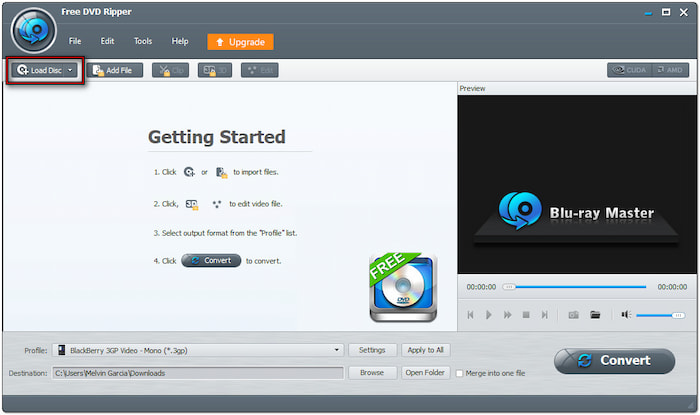
- Modalità DVD Navigator: Scegli questa modalità per rilevare e caricare automaticamente la struttura del DVD. È ideale per i DVD commerciali con crittografia e blocchi regionali.
- Modalità parser DVD: Passa a questa modalità per analizzare e caricare manualmente i file DVD. Funziona meglio con DVD danneggiati, incompleti o corrotti.
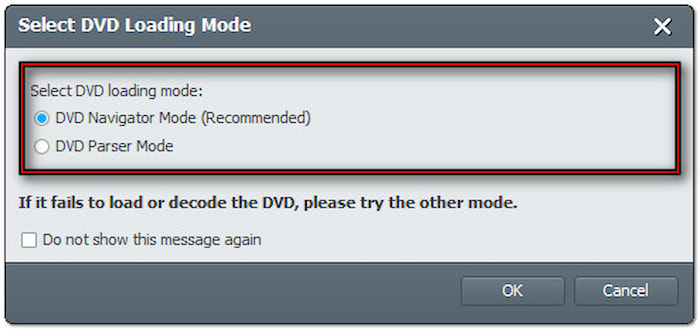
Passaggio 3.Una volta caricato il DVD, seleziona i titoli che desideri convertire. Vai alla sezione Profilo e seleziona la categoria Video generale per la selezione del formato. Scegli Video MPEG-4 (*.mp4), che offre una compressione standard con un'eccellente qualità video con dimensioni di file ridotte.
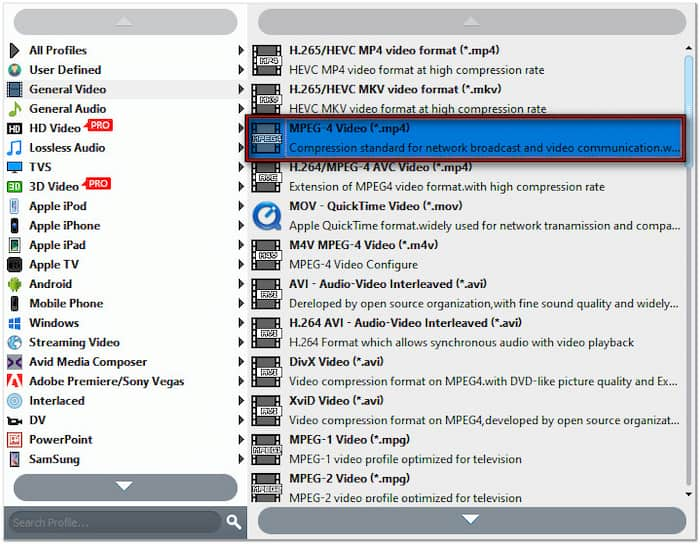
Per garantire un'esportazione di alta qualità, è necessario configurare le impostazioni del profilo. Fare clic sul pulsante Impostazioni accanto al campo Profilo e applicare le seguenti impostazioni:
Codificatore video: MPEG4
Risoluzione: 1280×720
Bitrate video: 2500 kbps (consigliato per HD standard)
Frequenza dei fotogrammi: 30 fps
Proporzioni: 16:9
Codificatore audio: CAA
Canale: Stereo a 2 canali
Frequenza di campionamento: 44100 Hz
Bitrate audio: 192 kbps
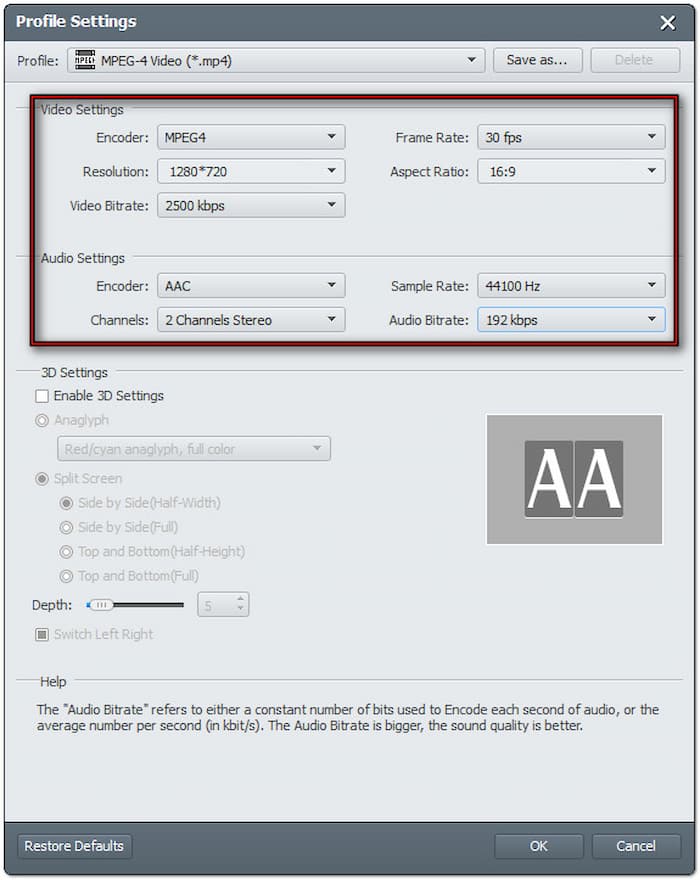
Passaggio 4.Passare al campo Destinazione e fare clic su Sfoglia per specificare la directory di output. Una volta impostato il percorso di destinazione, fare clic su Convertire per avviare il processo di conversione. Il software estrarrà quindi il contenuto del DVD e lo convertirà in video MPEG-4 (*.mp4).
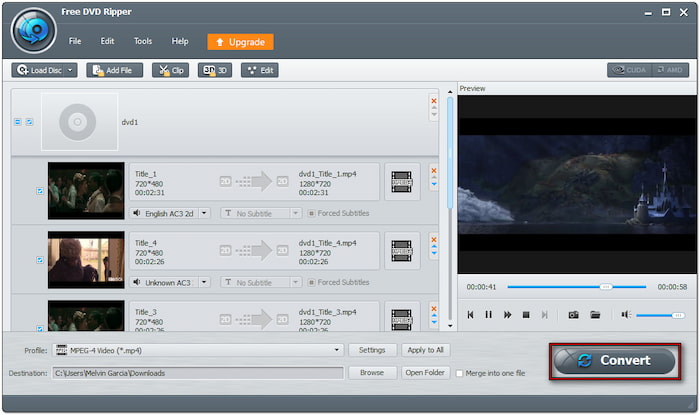
Utilizzando Blu-ray Master Free DVD Ripper, puoi convertire facilmente i DVD in MP4 su Mac. Inoltre, ti consente di configurare le impostazioni del profilo per garantire esportazioni MP4 di alta qualità. Questo software è gratuito e perfetto per creare una copia digitale dei DVD.
Metodo 2. Converti DVD in MP4 senza filigrana
Leawo DVD Ripper è un'altra applicazione per rippare DVD in MP4 Su Mac. Supporta diverse modalità di caricamento DVD, permettendoti di scegliere il contenuto da rippare. Il software accetta quasi tutti i tipi di DVD, inclusi quelli con crittografia, multi-angolo, codifica regionale, ecc. La cosa migliore è che offre una conversione da DVD a MP4 senza filigrana.
Passo 1.Prendi il tuo DVD, inseriscilo nel tuo disco esterno ed esegui Leawo Prof Media. Per impostazione predefinita, il software ti porterà alla scheda Home. Vai alla scheda Converti e clicca su Aggiungi UD/Blu-ray/DVD per caricare la sorgente.
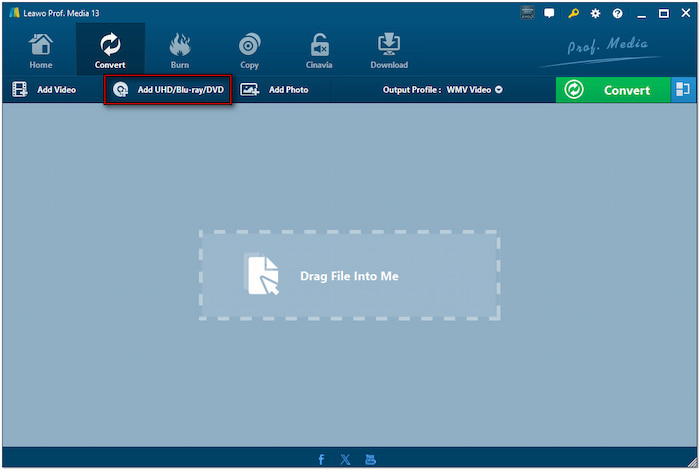
Scegli tra tre opzioni per caricare il DVD: Film completo, Film principale e Modalità personalizzata. Seleziona "Film completi" per importare tutti i titoli, "Film principale" per aggiungere solo il titolo più lungo o "Modalità personalizzata" per scegliere liberamente i titoli da copiare.

Passo 2.Per impostazione predefinita, il profilo selezionato è Video MP4Se necessario, fai clic sul campo Profilo di output e seleziona "Modifica" per scegliere un formato diverso. Puoi passare all'opzione Video HD MP4 per una qualità migliore. Facoltativamente, fai clic su "Modifica" per configurare le impostazioni del profilo come codec, iterazioni, risoluzione, ecc.

Passaggio 3.Dopo aver completato le impostazioni, fai clic sul pulsante Converti. Apparirà una barra laterale che ti consentirà di specificare la cartella di destinazione per il salvataggio. Fai clic su Convertire di nuovo il pulsante per avviare il processo di ripping. In questi casi è necessario interrompere il processo, facendo clic sul pulsante Annulla.
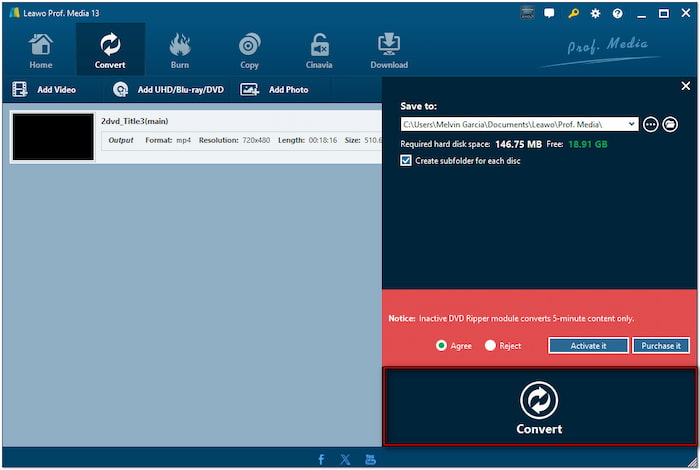
Ecco come convertire i file DVD in MP4 su Mac con Leawo DVD Ripper. Sebbene garantisca la qualità durante la conversione, la versione gratuita presenta delle limitazioni. Limita la conversione a soli 5 minuti del contenuto del DVD, limitandone l'utilità.
Metodo 3. Converti DVD in MP4 gratuitamente
Freno a mano è uno dei software di transcodifica video più popolari ed è completamente accessibile gratuitamente. Offre opzioni di personalizzazione avanzate, inclusi preset basati su qualità e risoluzione. Il software è più che sufficiente per la conversione base da DVD a MP4. Tuttavia, HandBrake non può convertire singoli file salvati su un DVD-ROM.
Ecco come convertire DVD in MP4 su Mac gratuitamente:
Passo 1.Inserisci il DVD nell'unità disco esterna e avvia HandBrake sul tuo Mac. Fai clic Open Source per selezionare la sorgente DVD inserita nell'unità disco. Il software eseguirà quindi la scansione del DVD, che potrebbe richiedere più tempo a seconda della durata del contenuto.
Passo 2.Per impostazione predefinita, verrà selezionato il titolo principale nell'elenco per il ripping dei DVD. Vai al campo Predefinito e seleziona una qualità di ripping da DVD a MP4. Fai clic sull'opzione Generale e seleziona Veloce 576p25 o Veloce 480p30 dal menu a discesa.
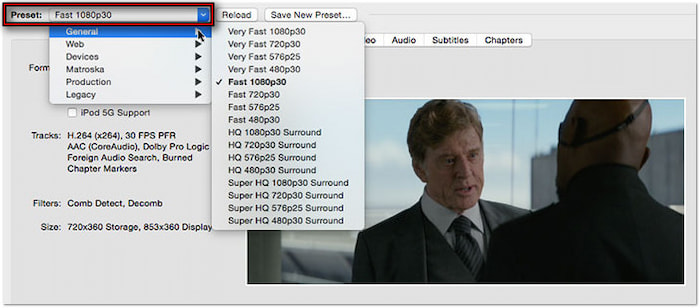
Passaggio 3.Nella scheda Riepilogo, fare clic sul menu a discesa Formato e selezionare File MP4 Come output. Fai clic su Sfoglia accanto al campo File di destinazione per specificare la cartella di destinazione. Dopo aver impostato tutte le impostazioni, fai clic su Avvia per copiare il DVD in MP4 come impostato.

HandBrake offre una soluzione altamente personalizzabile e completamente gratuita per convertire i DVD. Nonostante la sua efficienza, non è in grado di rippare dischi protetti da copia, inclusi la maggior parte dei DVD commerciali. Per abilitare questa funzionalità, è necessario installare libdvdcss, un processo che può risultare ostico per gli utenti non esperti.
Metodo 4. Converti DVD in MP4 ad alta velocità
WinX DVD Ripper è un software affidabile che offre una conversione da DVD a MP4 ad alta velocità. Questo software può bypassare i DVD protetti da copia e con codifica regionale senza bisogno di libdvdcss. Può estrarre facilmente il titolo principale corretto da DVD complessi e supporta vari formati. Inoltre, adotta un'elaborazione video unica per mantenere risultati di alta qualità con dimensioni di file ragionevoli.
Ecco come trasformare un DVD in MP4 su Mac:
Passo 1.Inserisci il disco nell'unità DVD esterna e apri WinX DVD Ripper in seguito. Fai clic su Disco DVD e seleziona un tipo di file system del disco per aggiungere la sorgente. Puoi lasciare l'impostazione predefinita se non sei sicuro del tipo di file system del DVD.
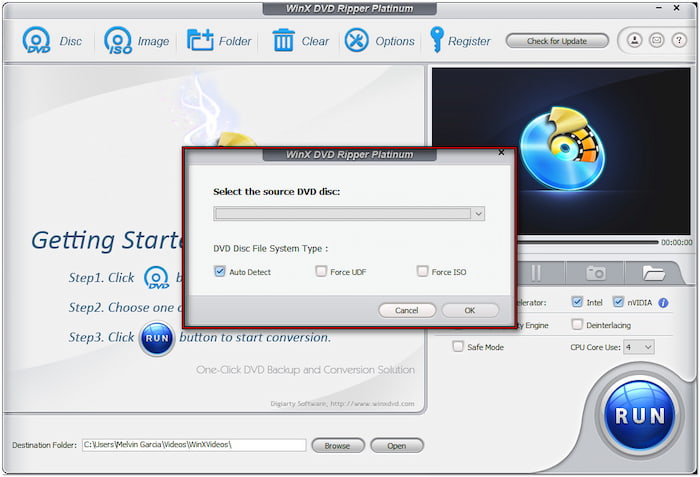
Passo 2.Fare clic su Profili generali dalla finestra popup Profilo di output. Selezionare Video MP4 come formato di output e configura le impostazioni del profilo se necessario. Tuttavia, se hai fretta, puoi utilizzare il preset video MP4 predefinito.
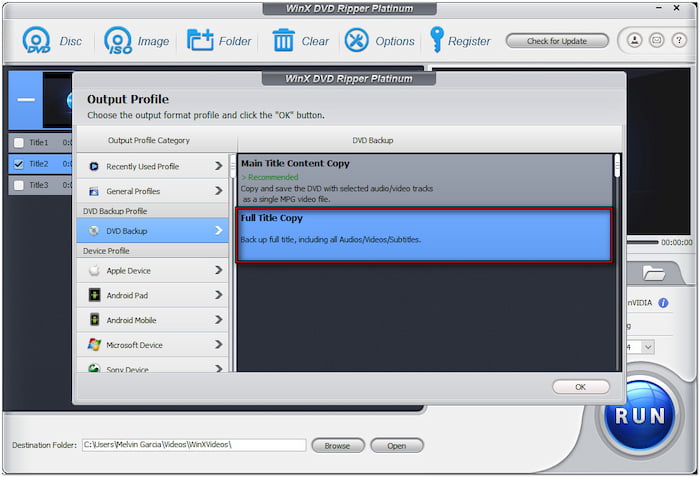
Passaggio 3.Fai clic su Sfoglia accanto al campo Cartella di destinazione per impostare il percorso di destinazione. Una volta pronto, fai clic sul pulsante grande CORRERE pulsante per convertire il DVD in formato MP4. WinX DVD Ripper utilizzerà l'accelerazione hardware per velocizzare il processo di ripping.
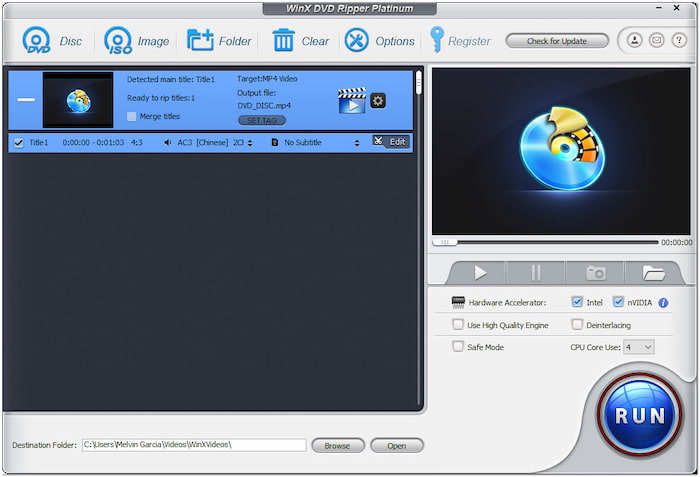
WinX DVD Ripper offre uno dei modi più veloci per convertire DVD in MP4. Tuttavia, la versione gratuita è limitata a convertire solo 5 minuti di contenuto. Inoltre, questo Ripper DVD per Mac non può mantenere la qualità originale a meno che non si effettui l'aggiornamento alla versione completa.
Avvolgendo
Padroneggiare come convertire DVD in MP4 su Mac Non si tratta solo di una moderna comodità di riproduzione. È anche una soluzione pratica per conservare, condividere e riprodurre DVD su tutti i dispositivi. Convertire i DVD in MP4 garantisce che la tua collezione rimanga al sicuro e accessibile. In questo articolo, abbiamo esplorato quattro metodi principali per farlo su macOS. Tra gli strumenti presentati, Blu-ray Master Free DVD Ripper si distingue per l'esportazione di alta qualità, la gratuità e i profili di output multipli.
Altro da Blu-ray Master


